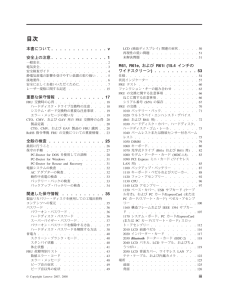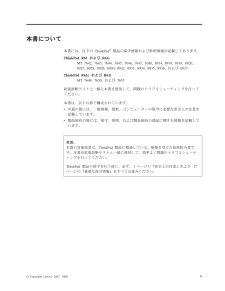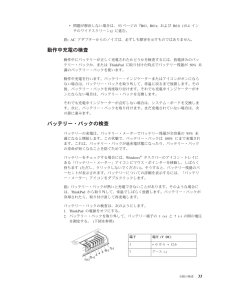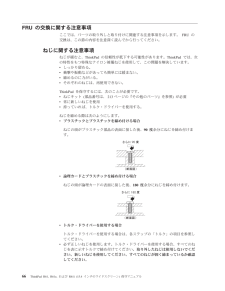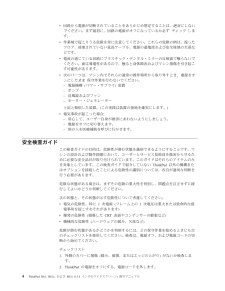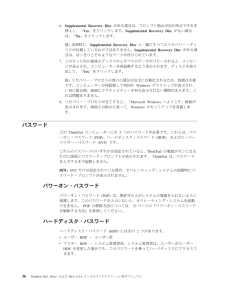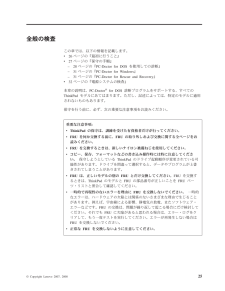Q&A
取扱説明書・マニュアル (文書検索対応分のみ)
"問題"2 件の検索結果
"問題"60 - 70 件目を表示
全般
質問者が納得そういうセキュリティになっているので、管理者権限が無いとドライバ関係の作業は一切行なえません。
申し訳ありませんけど、管理者を通さずに直す方法は無いと思います。
5733日前view84
全般
質問者が納得登録が必要ですが・・是非!!
Ubuntu日本語フォーラム
https://forums.ubuntulinux.jp/
4347日前view66
目次本書について.............v安全上の注意.............1一般安全................2電気安全................3安全検査ガイド.............4静電気放電の影響を受けやすい装置の取り扱い...5接地要件................6安全に正しくお使いいただくために.......7レーザー規格に関する記述.........15重要な保守情報...........17FRU交換時の心得............18ハードディスク・ドライブ交換時の注意....18システム・ボード交換時の重要な注意事項...19エラー・メッセージの使い方.......19CTO、CMV、およびGAV用のFRU交換時の心得20製品定義..............20CTO、CMV、およびGAV製品のFRU識別..20RoHS指令準拠FRUの交換についての重要情報..23全般の検査.............25最初に行うこと.............26保守の手順..............27PC-Doctor for DOSを使用しての診断....28PC-Doct...
本書について本書には、以下のThinkPad(R)製品の保守情報および参照情報が記載してあります。ThinkPad R61およびR61iMT 7642, 7643, 7644, 7645, 7646, 7647, 7648, 8914, 8918, 8919, 8920,8927, 8928, 8929, 8930, 8932, 8933, 8934, 8935, 8936, および8937ThinkPad R61eおよびR61iMT 7649, 7650,および7657拡張診断テストと一緒に本書を使用して、問題のトラブルシューティングを行ってください。本書は、以下の節で構成されています。v共通の節には、一般情報、指針、コンピューターの保守に必要な安全上の注意を記載しています。v製品固有の節には、保守、参照、および製品固有の部品に関する情報を記載しています。重要:本書の対象読者は、ThinkPad製品に精通している、研修を受けた技術担当者です。本書を拡張診断テストと一緒に使用して、効率よく問題のトラブルシューティングを行ってください。ThinkPad製品の保守を行う前に、必ず、1ページの『安全上の注意』および...
v問題が解決しない場合は、53ページの『R61, R61e,およびR61i (15.4インチのワイドスクリーン)』に進む。注:ACアダプターからのノイズは、必ずしも障害を示すものではありません。動作中充電の検査動作中にバッテリーが正しく充電されたかどうかを検査するには、放電済みのバッテリー・パックか、またはThinkPadに取り付けた時点でバッテリー残量が50%未満のバッテリー・パックを使います。動作中充電を行います。バッテリー・インジケーターまたはアイコンがオンにならない場合は、バッテリー・パックを取り外して、常温に戻るまで放置します。その後、バッテリー・パックを再度取り付けます。それでも充電中インジケーターがオンにならない場合は、バッテリー・パックを交換します。それでも充電中インジケーターが点灯しない場合は、システム・ボードを交換します。次に、バッテリー・パックを取り付けます。まだ充電されていない場合は、次の節に進みます。バッテリー・パックの検査バッテリーの充電は、バッテリー・メーターでバッテリー残量が全容量の95%未満になると開始します。この状態で、バッテリー・パックは100%にまで充電されます。これは...
FRUの交換に関する注意事項ここでは、パーツの取り外しと取り付けに関連する注意事項を示します。FRUの交換は、この節の内容を注意深く読んでから行ってください。ねじに関する注意事項ねじが緩むと、ThinkPadの信頼性が低下する可能性があります。ThinkPadでは、次の特性をもつ特殊なナイロン被覆ねじを使用して、この問題を解決しています。vしっかり留める。v衝撃や振動などがあっても簡単には緩まない。v締めるのに力がいる。vそれぞれのねじは、再使用できない。ThinkPadを保守するには、次のことが必要です。vねじキット(部品番号は、213ページの『その他のパーツ』を参照)が必要v常に新しいねじを使用v持っていれば、トルク・ドライバーを使用する。ねじを締める際は次のようにします。vプラスチックとプラスチックを締め付ける場合ねじの頭がプラスチック部品の表面に接した後、90度余分にねじを締め付けます。v論理カードとプラスチックを締め付ける場合ねじの頭が論理カードの表面に接した後、180度余分にねじを締め付けます。vトルク・ドライバーを使用する場合トルク・ドライバーを使用する場合は、各ステップの「トルク」の項目を参照...
v回路から電源が切断されていることをあらかじめ想定することは、 絶対にしないでください。まず最初に、回路の電源がオフになっているか必ず チェック します。v作業域で起こりうる危険を常に注意してください。これらの危険の例は、湿ったフロア、接地されていない延長ケーブル、電源の過電流および安全接地の欠落などです。v電流の通じている回路にプラスチック・デンタル・ミラーの反射面で触らないでください。面は導電性があるので、触ると身体障害およびマシン損傷を引き起こす可能性があります。v次のパーツは、マシン内でそれらの通常の操作場所から取り外すとき、電源をオンにしたまま保守作業を行わないでください。-電源機構(パワー・サプライ)装置-ポンプ-送風器およびファン-モーター・ジェネレーター上記と類似した装置。(この実践は装置の接地を確実にします。)v電気事故が起こった場合:-用心して、ユーザー自身が被害にあわないようにしましょう。-電源をオフに切り替えます。-別の人を医療補助を呼びに行かせます。安全検査ガイドこの検査ガイドの目的は、危険性が潜む状態を識別できるようにすることです。マシンの設計および製作段階において、ユーザーとサー...
保守の手順次の手順は、ThinkPadに関する問題を識別して修復する際のガイドとして使用します。注:診断テストの対象となるのは、ThinkPad製品だけです。ThinkPad以外の製品、プロトタイプ・カード、または改造されたオプションを使用している場合は、エラー表示が正しくなかったり、無効なシステム応答が返されたりすることがあります。1.エラーをできるだけ詳細に識別する。2.状況を確認する。診断テストを実行するか同じ操作を繰り返して、エラーを再発させます。全般の検査 27
6.Supplemental Recovery Disc がある場合は、プロンプト指示が出た時点でそれを挿入し、「Yes」をクリックします。Supplemental Recovery Disc がない場合は、「No」をクリックします。注:出荷時に、Supplemental Recovery Disc と一緒にすべてのリカバリー・ディスクが付属しているわけではありません。Supplemental Recovery Disc がある場合は、はっきりとそのようなマークが付けられています。7.このセット内の最後のディスクからすべてのデータがコピーされると、メッセージが表示され、コンピューターを再起動するよう求められます。ディスクを取り出して、「Yes」をクリックします。注:リカバリー・プロセスの残りの部分は完全に自動化されるため、処置は不要です。コンピューターが再起動して何回かWindowsデスクトップが表示され、1回に数分間、画面にアクティビティーが何も表示されない期間があります。これは問題ありません。8.リカバリー・プロセスが完了すると、「Microsoft Windowsへようこそ」画面が表示されます。画面上の...
全般の検査この章では、以下の情報を記載します。v26ページの『最初に行うこと』v27ページの『保守の手順』-28ページの『PC-Doctor for DOSを使用しての診断』-31ページの『PC-Doctor for Windows』-31ページの『PC-Doctor for Rescue and Recovery 』v32ページの『電源システムの検査』本章の説明は、PC-Doctor(R)for DOS診断プログラムをサポートする、すべてのThinkPadモデルにあてはまります。ただし、記述によっては、特定のモデルに適用されないものもあります。保守を行う前に、必ず、次の重要な注意事項をお読みください。重要な注意事項:vThinkPadの保守は、訓練を受けた有資格者だけが行ってください。vFRUを何か交換する前に、FRUの取り外しおよび交換に関する全ページをお読みください。vFRUを交換するときは、新しいナイロン被覆ねじを使用してください。vコピー、保存、フォーマットなどの書き込み操作時には特に注意してください。保守しようとしているThinkPadのドライブ起動順序が変更されている可能性があります。ドライブを...
PC-Doctorを使用したシステム情報の検出PC-Doctorは、次のシステム情報を検出できます。Hardware Infovシステム構成vメモリーの内容v物理ディスク・ドライブv論理ディスク・ドライブvVGA情報vIDEドライブ情報vPCI情報vPNPISA情報vSMBIOS情報vVESA LCD情報vハードウェア・イベント・ログUtilityvRun External Tests (外部テストの実行)vSurface Scan Hard Disk (ハードディスクの表面スキャン)vBenchmark System (システムのベンチマーク)vDOS Shell (DOSシェル)vTech Support Form (技術サポート・フォーム)vBattery Rundown (バッテリー検査)vView Test Log (テスト・ログの表示)vPrint Log (ログの印刷)vSave Log (ログの保存)vFull Erase Hard Drive (ハードディスクの完全消去)vQuick Erase Hard Drive (ハードディスクの高速消去)PC-Doctor for Windowsこの...
表 9. FRU テスト (続き )FRU 適用可能なテストタッチパッド タッチパッドが作動しない場合は、 BIOS Setup Utilityで指定されているように構成を確認してください。タッチパッドが使用不可の場合は、「Automatic (自動)」を選択してそれを使用可能にします。タッチパッドを使用可能にしても問題が解決されない場合は、次に進みます。vInteractive Tests (対話式テスト)-->Mouse (マウス)62 ThinkPad R61, R61e, およびR61i (15.4インチのワイドスクリーン)保守マニュアル
- 1